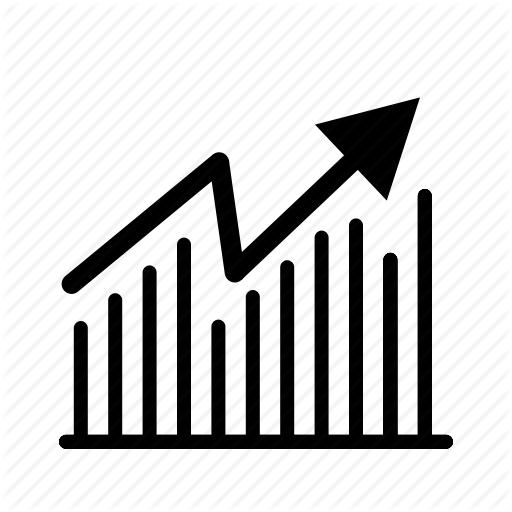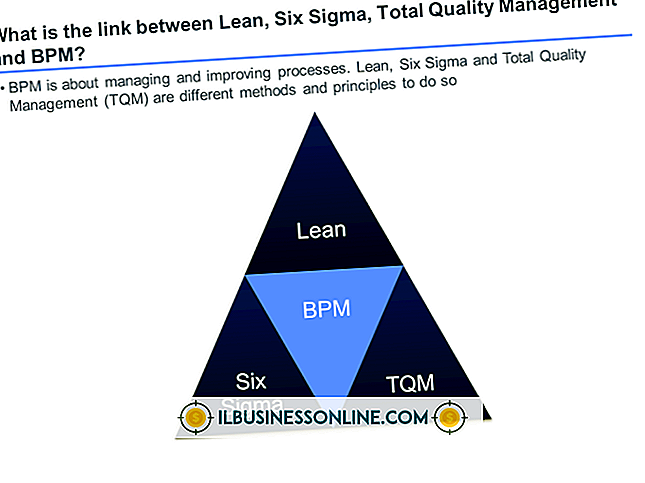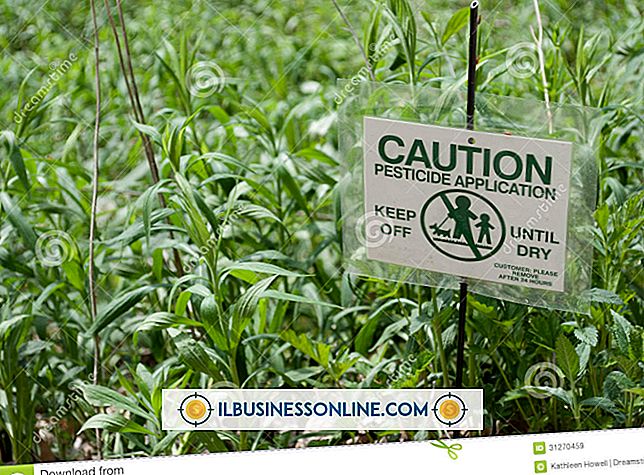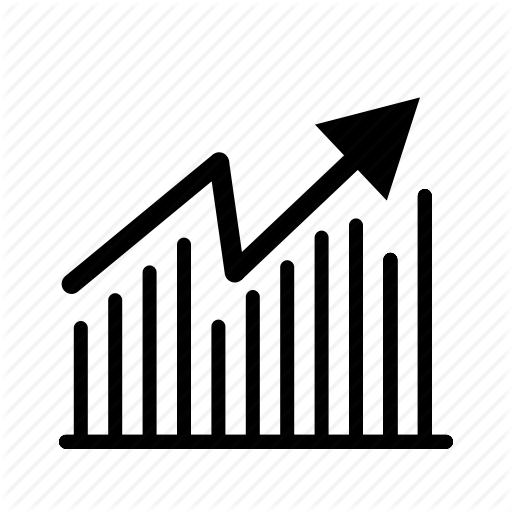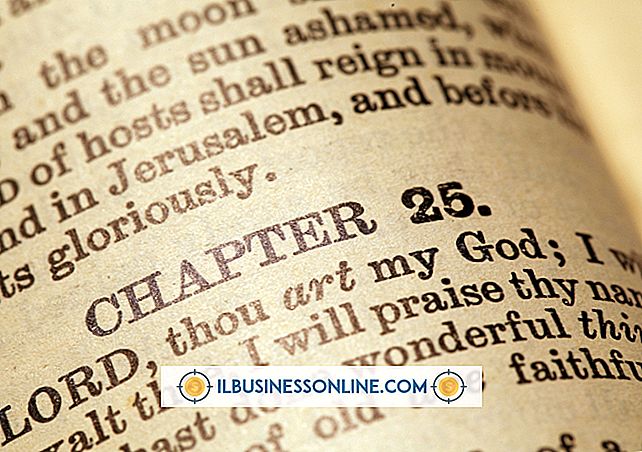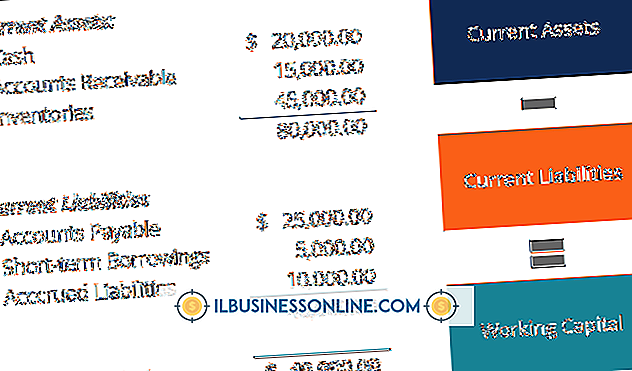Flash'ta 3D Kutu Nasıl Çizilir

3B alanda "Dikdörtgen" aracıyla yapılan bir şeklin kopyalarını düzenlemek için programın "Dönüştür" komutunu ve "Özellikler" panelini kullanarak Flash uygulamasında 3 boyutlu bir kutu çizin. Bir kutu oluşturduktan sonra, canlandırmak için ActionScript kullanabilirsiniz. Flash'ın "Paintbrush" aracıyla benzetilmiş bir 3 boyutlu kutu çizebilirsiniz; bununla birlikte, Flash'ın 3B araçlarıyla oluşturulmuş bir nesneyle olduğu gibi, elde edilen görüntüyü 3B alanda döndüremez veya konumlandıramazsınız.
1.
Dikdörtgen ve kare çizme aracını çalıştırmak için dikdörtgen şeklinde alet palet simgesini tıklatın. 3B kutusunun bir tarafını temsil eden bir dikdörtgen oluşturmak için tuval üzerine sürükleyin.
2.
Dikdörtgeni sağ tıklatın ve 3B komutlarını uygulayabileceğiniz grafik nesneler olan semboller oluşturmak için bir iletişim kutusu görüntülemek için "Sembol oluştur" u tıklayın. Sembolün varsayılan parametrelerini kabul etmek için "Tamam" ı tıklayın.
3.
Dikdörtgeni 200 x 200 birim boyutuna getirmek için "Özellikler" panelinin "Genişlik" ve "Yükseklik" metin kutularına "200" yazın. Bu, kutunun oluşturulmasını kolaylaştıracak dikdörtgenin kusursuz bir karesini oluşturacaktır. Kareyi tuvale ortalamak için "Hizala" panelindeki "Yatay" ve "Dikey" bağlantılara tıklayın. Bu işlem kutunun yanlarını oluşturan kareleri 3-D uzayda konumlandırmanızı sağlar.
4.
"Düzenle" menüsünün "Kopyala" komutunu tıklayın ve ardından tuvali sağ tıklayın. Kareyi çoğaltmak için "Yerinde yapıştır" ı tıklayın. Çoğaltılmış kareyi 3B alanda konumlandırmak için "Özellikler" panelinin "Z konumu" denetiminde "100" yazın.
5.
"Düzenle" menüsünün "Tümünü seç" komutunu tıklayın ve ardından kopyayı önceki adımda oluştururken iki kareyi kopyalayıp çoğaltın. Kareler çift kutunun sol ve sağ taraflarını oluşturacaktır.
6.
3B dönüştürmeleri yapmak için moda girmek için "Kontrol" ve "T" tuşlarına aynı anda basın ve ardından "X konumu" metin kutusu için "275" yazın. Kutunun sol ve sağ taraflarını oluşturmak için gereken 3-B dönüş merkezini belirlemek için "Y konumu" metin kutusu için "200" ve "Z konumu" metin kutusu için "100" yazın. Döndürmeyi gerçekleştirmek için "X dönüş" metin kutusuna "90" yazın.
7.
İlk iki karenin başka bir kopyasını yapıştırmak için 4. adımdaki yönergeleri kullanın. Kopyayı "X ekseni" yerine "Y" ekseni etrafında 90 derece döndürmek için önceki adımdaki talimatları kullanın. Dönme için diğer tüm parametreler, X ekseni etrafındaki dönüş için olduğu gibi aynı kalır.
8.
Tüm nesneleri seçmek için "Kontrol" ve "A" tuşlarına aynı anda basın ve ardından yeni semboller yapma komutunu çalıştırmak için "F8" tuşuna basın. Küpü adlandırmak için "Ad" kutusuna "3dcube" yazın ve sonra "3 Boyutlu Döndürme" aracını çalıştırmak için gölgeli bir küre şeklinde olan araç paleti simgesini tıklatın. Kutuyu 3B alanda döndürmek için kutuyu saran üç renkli halkadan herhangi birini sürükleyin.